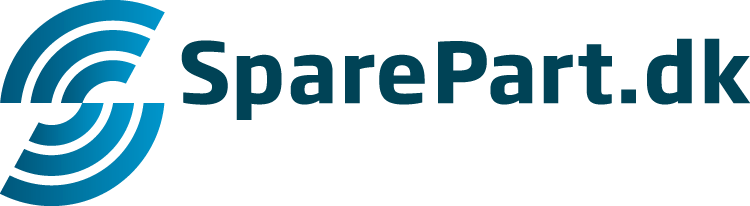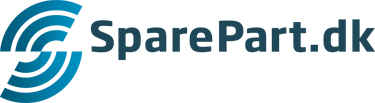Udskift frontflex i iPhones og behold alle funktioner
Hvornår er det aktuelt?
- Telefonen er i boot loop med frontflex tilsluttet.
- Telefonen giver fejl 4013 med frontflex tilsluttet.
- Frontflex har en beskadiget connector.
- Der er flænge i frontflex.
- Frontflex er blevet væk.
- Face ID virker ikke, og der er stempler eller overstregede æbler på det monterede frontflex (aka frontflex har været udskiftet med generisk reservedel).
- Face ID virker ikke, og frontflex mistænkes grundet synlig skade (flænge i flexet, væskeskade omkring sensorer, ect).
- Face ID virker ikke, og der mangler serienummer på flood illuminatoren i JCID Repair (sæt telefonen til computeren, åben JCID Repair og tryk på "Read Phone"):
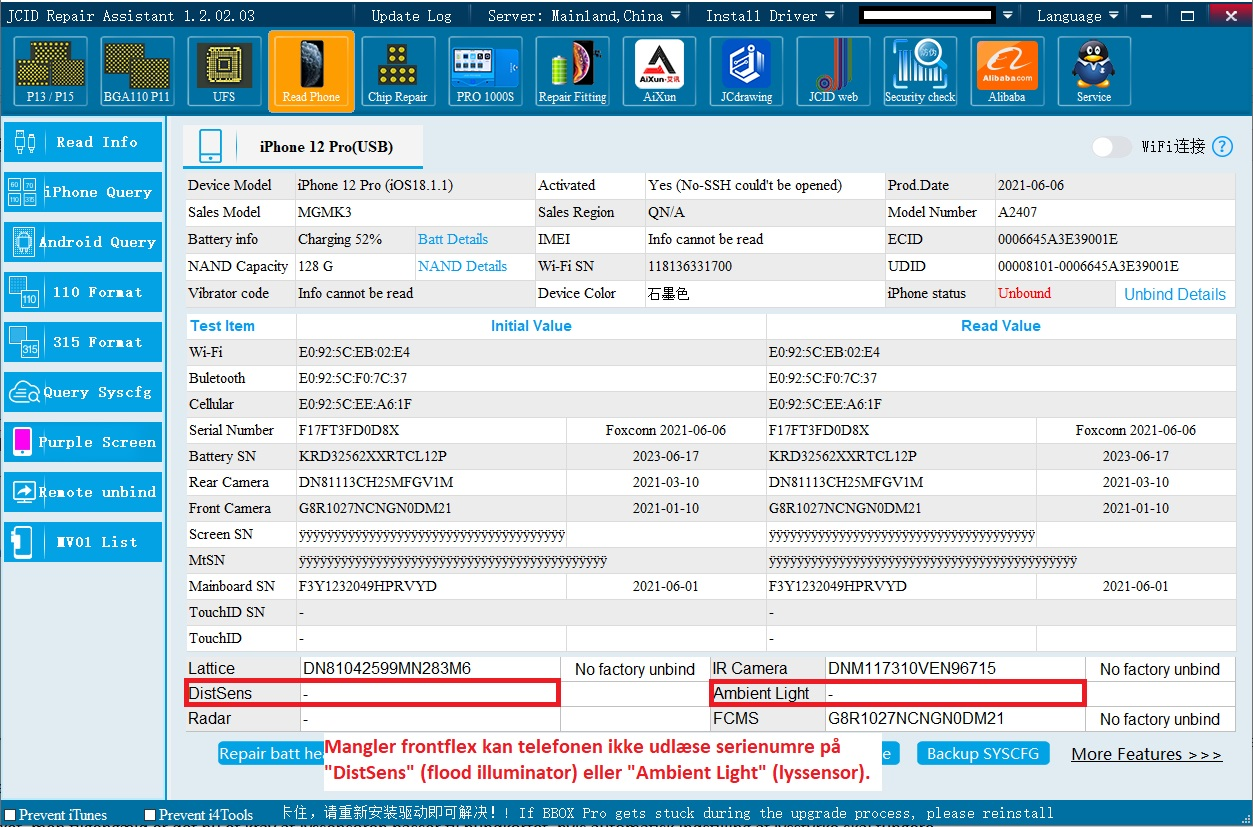
Bemærk at langt fra alle Face ID-fejl skyldes frontflexet, man behøver ikke have det mistænkt hvis:
- Hverken Face ID, front- eller bagkamera fungerer.
- Der er besked om defekt true debt kamera.
- Der mangler serienummer på "Lattice" (dot projector) eller "IR Camera" (infrarødt kamera) i JCID Repair.
Hvorfor skal det programmeres?
Frontflexet har i mange år været en del af Apples serialisering. Fra iPhone X til og med iPhone 12PM sidder der både lyssensor og flood illuminator på frontflexet, som er kodet til bundkortet. Hvis frontflexet skiftes med et ikke-programmeret frontflex, kan telefonen ikke genkende de to sensorer.
Førhen var original lyssensor et krav for at true tone kunne fungere, men siden iOS 18.1 er dét ikke en bekymring længere. Flood illuminatoren skal dog stadig passe til bundkortet, hvis Face ID skal fungere.
Fra iPhone 13 sidder der ikke længere flood illuminator i frontflexet, men tilgengæld er det nu et krav at lyssensoren passer til bundkortet, hvis automatisk indstilling af lysstyrke skal fungere.
Vi kan derfor inddele de forskellige iPhones i følgende kategorier:
- iPhone X (iOS 16.7.10): frontflex skal programmeres for at beholde true tone og Face ID.
- iPhone XS til 12PM: frontflex skal programmeres for at beholde Face ID.
- iPhone 13 og frem: frontflex skal programmeres for at beholde automatisk indstilling af lysstyrke.
Hvad skal man bruge?
- Windows computer
- 3uTools (https://3u.com).
- JCID Repair Assistant (https://jcprogrammer.com/download).
- JC V1SE med "Receiver FPC Detection Adaptor" - eller anden JC programmer med frontflex tilslutning.
- JCID frontflex til den rigtige model.
- Loddekolbe til at flytte ørehøjtaler.
TLDR:
- Opdater telefonen til nyeste iOS.
- Unbind Face ID moduler i JCID Repair.
- Opdater telefonen igen.
- Programmer nyt JCID frontflex med V1SE
- Lod ørehøjtaler på det nye flex.
Den detaljerede guide:
1. Opdateret telefonen til nyeste iOS:
- Sæt telefonen i recovery mode (sluk den helt, og hold powerknappen inde mens datakabel tilsluttes, bliv ved med at hold knappen til den viser iTunes logo på skærmen).
- Vælg "Smart Flash".
- Vælg nyeste tilgængelige firmware. Notér desuden navnet på firmware filen, det skal bruges i næste skridt.
- Vælg "Retail User's Data", hvis der er data på telefonen (det iTunes kalder opdatering), ellers vælg "Quick Flash Mode" (det iTunes kalder gendan).
- Man kan med fordel sætte flueben i "Auto-activation" og "Skip setup" for at spare lidt tid.
- Tryk "Flash", og tryk "Flash" igen på den pop-up der kommer her.
- Når den er opdateret skal opsætningen køres igennem, så telefonen viser hjemskærmen med apps osv.
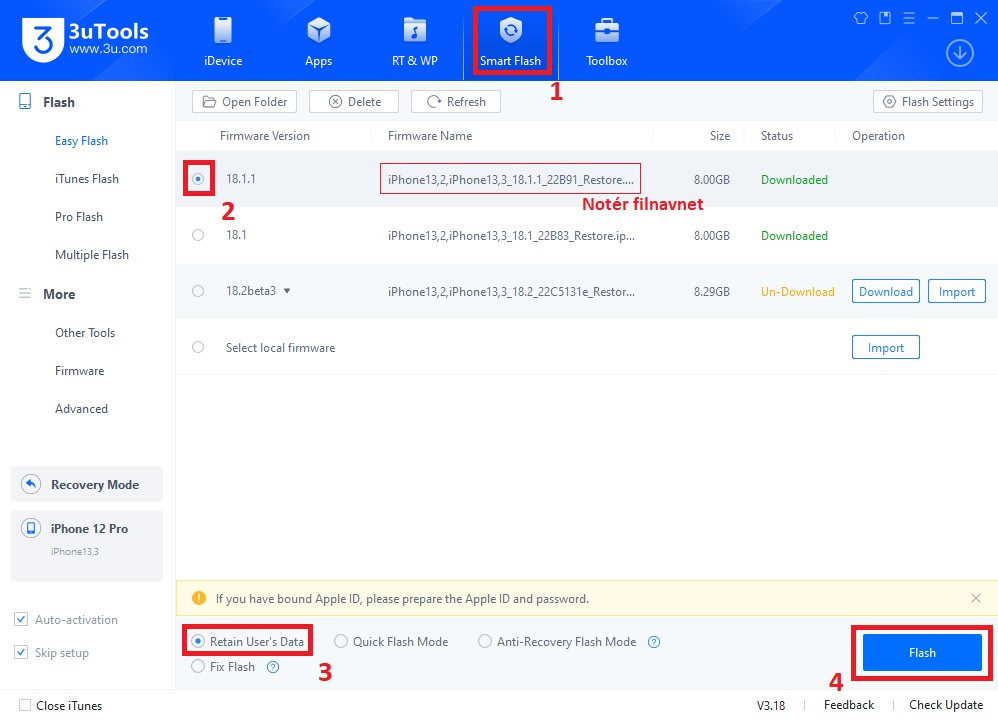
2. Unbind Face ID moduler i JCID Repair:
- Tilslut telefonen og åben JCID Repair.
- Tryk på "Read Phone".
- Tryk på "Brushing".
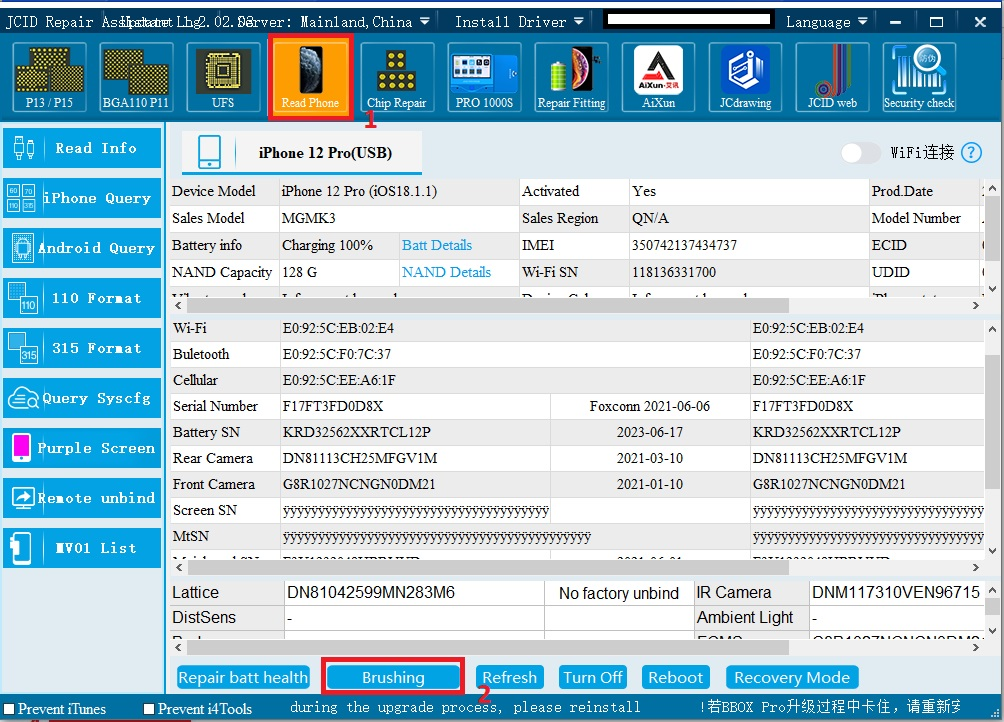
- Sæt flueben i "Protect data".
- Sæt flueben i "I am aware of the above precautions".
- Tryk på "Start flashing and unbinding".
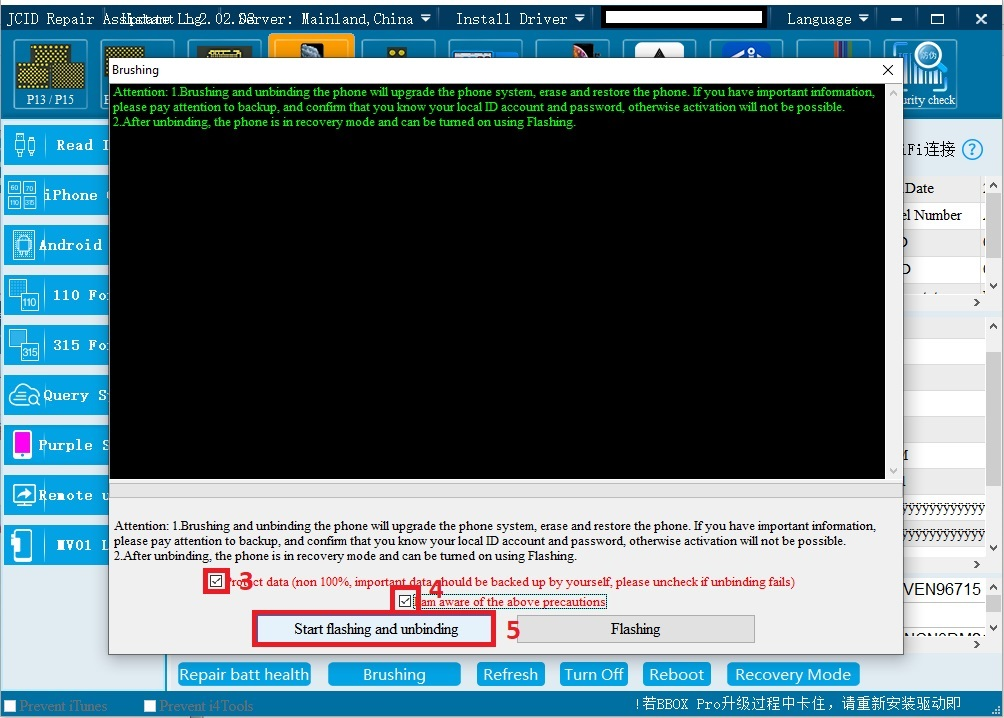
- Naviger til 3utool's firmware mappe, standard stien er: C:/ -> 3uToolsV3 -> Firmware.
- Vælg den samme firmware fil, som telefonen netop blev opdateret med i 3uTools.
- Tryk "Åbn" og lad JCID arbejde.
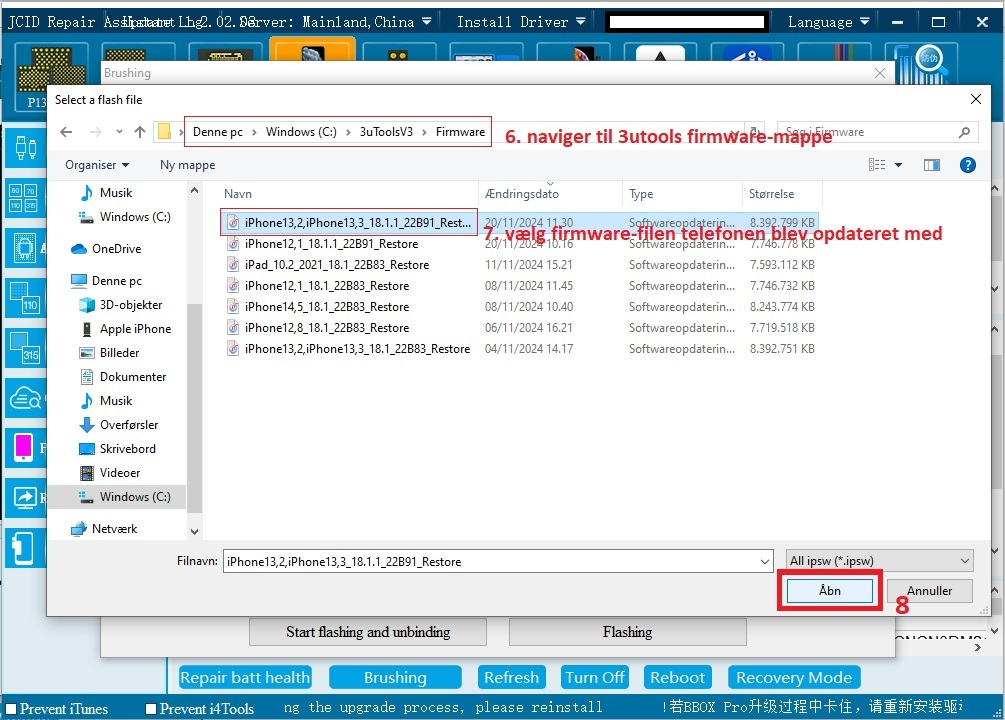
- Når JCID er færdig med at unbinde, bliver man mødt af følgende skærm:
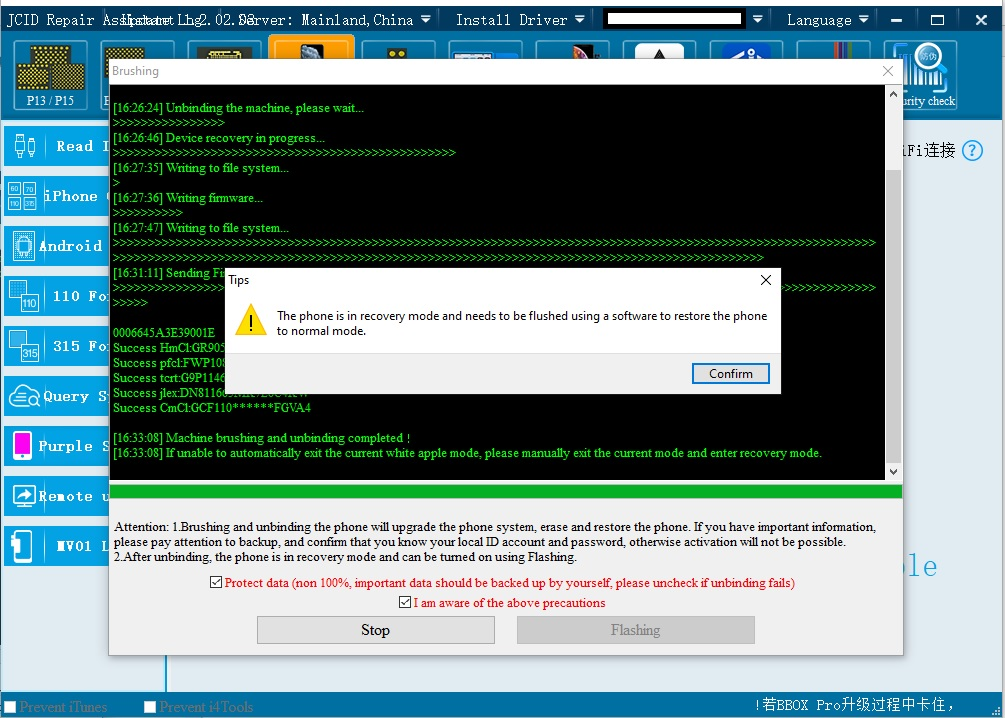
3. Opdater telefonen igen:
- Efter endt unbinding i JCID repair går telefonen ikke altid i recovery mode af sig selv; giv den da et hard reset eller tag batteri af/på.
- Når den er i recovery mode åbnes 3uTools, og step 1 gentages igen:
- Vælg "Smart Flash".
- Vælg nyeste tilgængelige firmware.
- Vælg "Retail User's Data".
- Tryk "Flash", og tryk "Flash" igen på den pop-up der kommer her.
- Når den er opdateret skal opsætningen køres igennem, så telefonen viser hjemskærmen med apps osv.
4. Programmer nyt JCID frontflex med V1SE:
- Klik et JCID frontflex på V1SE boksen.
- Tilslut V1SE boksen til computeren.
- Tilslut telefonen til computeren.
- Åben JCID Repair og tryk på "Repair Fitting".
- Tryk "Connect" for at oprette forbindelse til boksen.
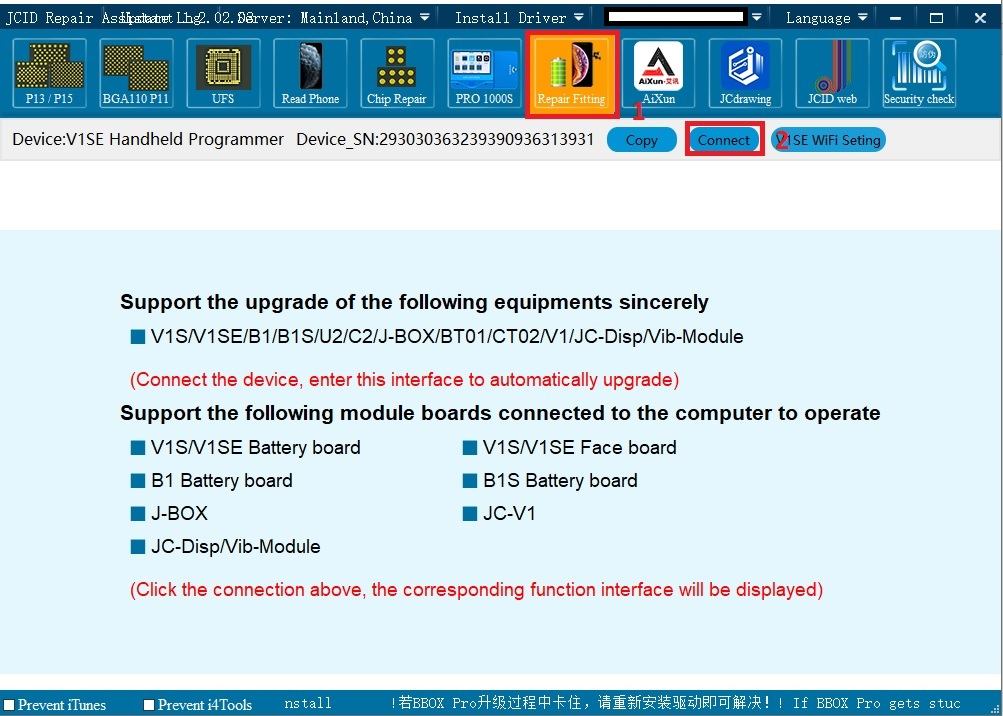
- Man bliver nu mødt af en skærm, og hvis der står "Factory unbind" i "Ambient" og "DistSens", så er hhv. lyssensor og (ved x-12PM) flood illuminator fra frontflexet unbinded korrekt.
- Tryk først "Start Testing", for at tjekke at JCID frontflex fungerer som det skal. Der skal stå "I2C Normal" i "Results"-feltet.
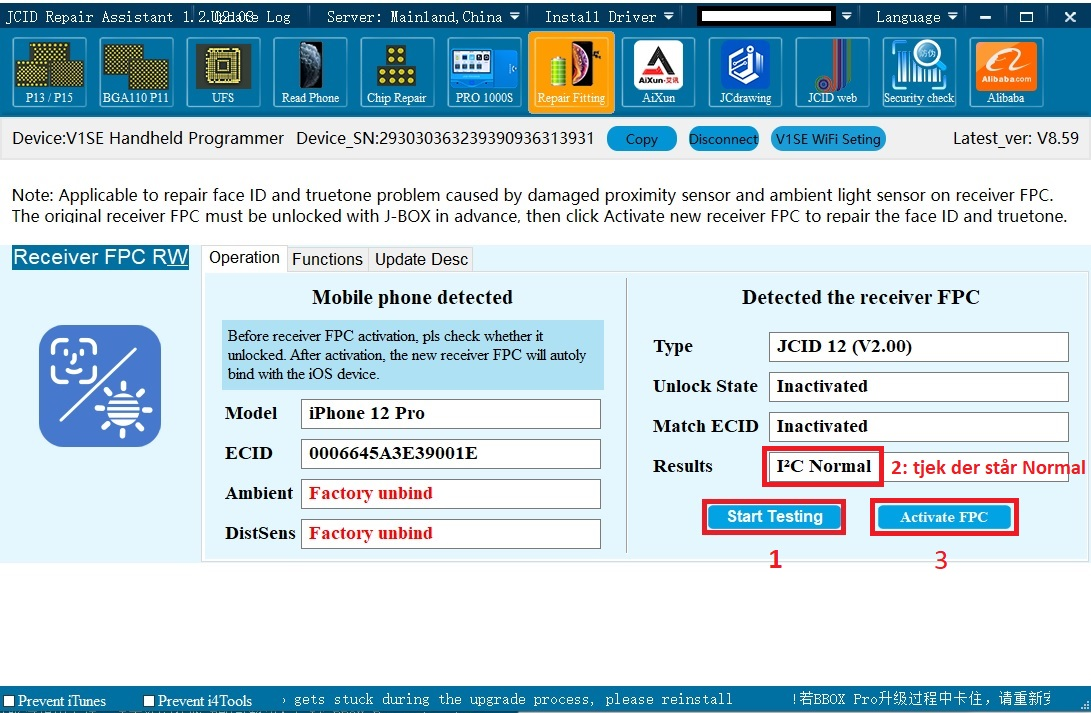
- Tryk herefter på "Activate FPC", afvent en pop-up hvor den henter de unbindede data, og tryk ok:
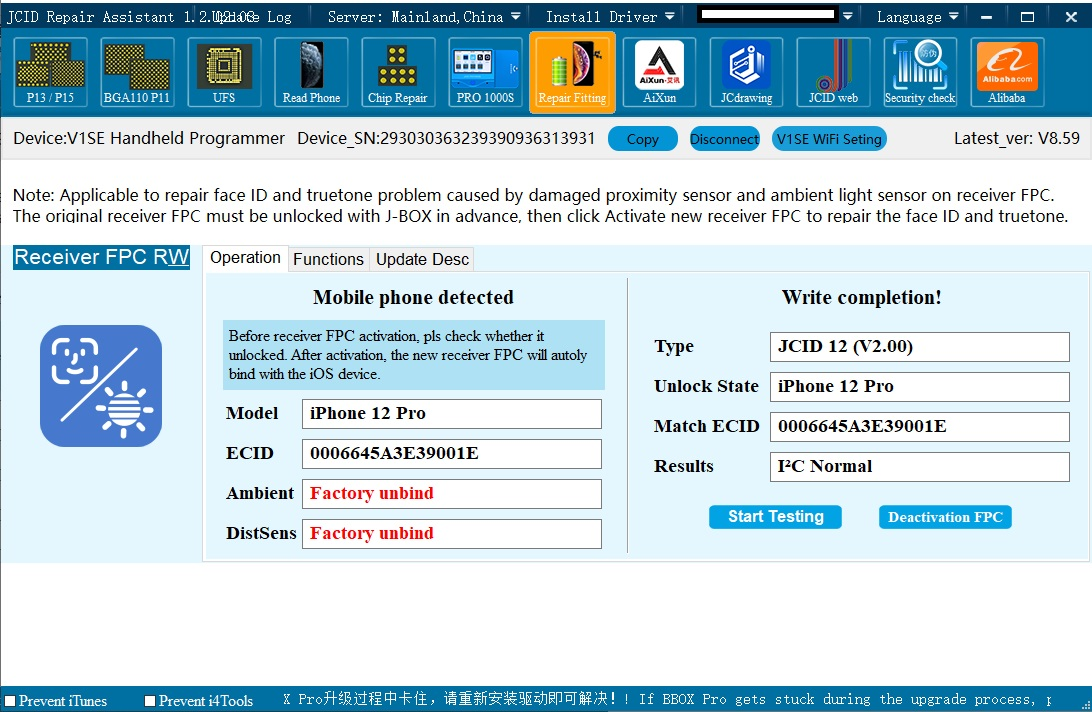
Som det fremgår, så matcher det ECID nummer fra telefonen nu med ECID nummeret programmeret i frontflexet. Tillykke, du har nu programmeret et nyt frontflex op, og har fået Face ID eller automatisk lysstyring tilbage.
5. Lod ørehøjtaler på det nye flex:
Sidste step er at lodde ørehøjtaleren over på JCID flexet. Det er en meget simpel process, der er massere youtube videoer som kan søges frem, bl.a.: https://youtube.com/shorts/wruL5KJgiuo